
A szervezés egyik legnépszerűbb programjahálózati kapcsolatok szerver segítségével otthoni vagy kis vállalati hálózatban - Filezilla megoldás. Milyen tulajdonságai vannak a beállításoknak? Mit kell keresnem, ha bizonyos opciókat állítunk be a megfelelő programban?
Nyilvánvaló, hogy mielőtt mi mérlegelneIlyen módon szükséges a Windows 8.1 vagy régebbi operációs rendszer verziók konfigurálása a Filezilla Server működésének biztosításához, majd megvizsgáljuk a kérdéses program telepítésének jellemzőit. El kell indítani a felhasználó számára elérhető disztribúciót, majd válassza ki az optimális szoftver telepítési módját: standard, teljes, csak FTP, csak az interfész, a szelektív telepítés.
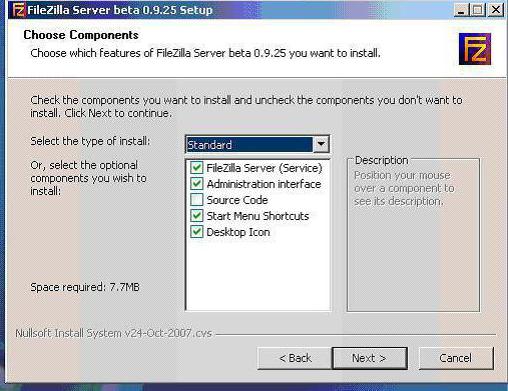
A standard opció a szoftver telepítését jelenti,kérdéses, a felhasználó részvételével a program telepítésének minden fõ szakaszában. A teljes verzió általában hasonló az elsőhöz, de magában foglalja a kérdéses megoldás forráskódjának PC-re történő másolását is. A harmadik séma csak az FTP modulok telepítését teszi lehetővé, interfészek nélkül, hogy megszervezzék a hozzáférést a kezelt PC-ről - ebben az esetben lehetséges például egy távoli számítógépről. A negyedik lehetőség viszont csak a felügyeleti interfészek telepítését foglalja magában - opcióként - a távoli szerverhez való hozzáféréshez. Használhatja az ötödik lehetőséget - egyéni telepítést, ahol a lehetőségek különböző kombinációi lehetségesek, és a felhasználó a hálózat működésének biztosítása szempontjából választhatja meg a legjobbat.
Általában a szakértők javasolják a választástA program első telepítésének lehetősége. Ezután válassza ki azt a könyvtárat, amelybe telepíteni kívánja a programot. Ezt követően ki kell választania a telepítési modellt, és el kell indítania a szervert. Itt van 3 lehetőség:
- Telepítse a szervert szolgáltatásként, és állítsa be úgy, hogy a számítógép elindulásakor elinduljon;
- telepítse a szervert szolgáltatásként, és állítsa be a programot a kézi indításra, amikor a számítógép elindul;
- a szoftver manuális letöltéséhez használjon egyszerű telepítést.
Általában nincs probléma a funkcionalitássala kérdéses programnak nem szabad megjelennie, ha például az első opciót használja. Az interfész közvetlenül indítható 3 mechanizmuson keresztül is:
- közvetlenül a rendszer indításakor - bármely felhasználó számára;
- az operációs rendszer indításakor - egy adott felhasználó számára;
- kézi üzemmódban.
Hasznos lesz egy adott felület betöltési modelljének kiválasztási kritériumait részletesebben megvizsgálni.

A szóban forgó szoftver telepítésének ez az árnyalata,Elsősorban a szervervezérlő modulok jogosulatlan hozzáférés elleni védelme szempontjából számít. Természetesen a Filezilla Server telepítésekor a tűzfalat úgy konfigurálhatjuk, hogy minimalizáljuk a hálózathoz való jogosulatlan csatlakozás lehetőségét, azonban ugyanolyan fontos biztonsági szempontnak kell tekinteni a számítógéphez való hozzáférés ellenőrzését, amelyre a kérdéses szoftvert telepítettük.
Ha egy felhasználó leggyakrabban számítógépen dolgozik,valószínűleg lehet választani az interfészek betöltésének első lehetőségét. Ha több ember dolgozik a számítógépen, akkor a felületek betöltésének második lehetősége valószínűleg optimálisabb. Ha szükséges, tovább javíthatja a szerverhasználat biztonságát az illesztők kézi betöltésének beállításával.
Miután a kérdéses szoftver leszA számítógépre telepített felhasználónak meg kell állítania az optimális IP-címet, valamint a portot, amelyet állítólag a szerver elérésének megszervezésekor kell használni. Be kell állítania a program rendszergazda jelszavát is.

A több szakaszban konfigurált Filezilla Server megoldás 2 fő interfészből áll.
Először is, ez a tényleges FTP szerver.Önálló rendszermodulként működik, és nem konfigurálható egy adminisztrált PC felhasználói felületén. Szükség esetén ez a modul megtalálható a működő rendszerszolgáltatások listájában az operációs rendszer vezérlőpultján keresztül. A megfelelő, a Windowsban elérhető eszköz használatával elindíthatja az FTP-kiszolgálót, vagy fordítva, leállíthatja - például ha a szerver telepítése során olyan opciót választanak, amelyben az interfészeket manuálisan kell elindítani. Általában azonban a Filezilla Server (a Windows XP, Vista vagy az operációs rendszer korszerűbb verziója nem különbözik túl sokat a megfelelő funkció szempontjából) automatikusan elindul a kérdéses rendszerszolgáltatás azon részén, azonnal, amikor a számítógép elindul.
Másodszor, a kérdéses szoftvert mutatják beegy felület, amelyet a fő modulok vezérlésére terveztek. Amint elindul, a modulokhoz kapcsolódik, amelyek kiszolgáló funkciókat hajtanak végre. Inaktív állapotban a programkezelő felület ablaka minimalizálódik a rendszertálcára, amely az operációs rendszer órája közelében található.
Most mérlegeljük, hogyan valósul meg a gyakorlatban - a Filezilla Server program meghatározott felületeivel - a megfelelő szoftver beállítása.
Mindenekelőtt hasznos leszFigyelem a kérdéses program létrehozásakor? Bizonyos esetekben a szoftver bizonyos, a hálózati folyamatok megfigyelésével kapcsolatos funkciói hasznosak lehetnek a hálózati rendszergazda számára.
Például a program vezérlőpultján keresztülMegtekintheti a hálózati folyamatnapló tartalmát. Rögzíti a kiszolgálóhoz csatlakozó egyes felhasználók műveleteit. Ez az interfész megjeleníti a kiszolgálóval kommunikáló konkrét PC-k listáját. Így nyomon lehet követni a hálózati forgalom eloszlását.
A Filezilla Server másik jellemzője a testreszabás.ennek a funkciónak köszönhetően a megfelelő megoldás sok esetben optimalizálható, mivel a megoldás interfészeket más számítógépektől is felhasználhatja. Ehhez csak a megfelelő beállításokat kell beállítania a szolgáltatásban, amely alapértelmezés szerint blokkolja a kiszolgálókezelést harmadik fél számítógépeitől.
A szakértők nem javasolnak ilyen készítésta biztonsági beállítások változásai a kérdéses szoftver interfészein. A helyzet az, hogy ezeknek a beállításoknak a módosításával véletlenül beállíthatók opcionális korlátozások a bejövő és kimenő hálózati kapcsolatokra.
Hasonlóan aA felhasználók számára elérhető beállítások, amelyek nem lesznek különösebben fontosak a helyes kiszolgálóbeállítások szempontjából. Közülük - a jelszó megjelenítésének tilalma az interfészekben, az adatátviteli pufferek mérete. A hálózat funkcionalitásának biztosítása gyakorlatilag nem függ attól, hogy megváltoztassák-e a megfelelő beállítási csoportot. Ezenkívül valószínűleg nem is kell konfigurálnia a Kerberos GSS protokollt a GSS Settings felületen keresztül.
Az adminisztrációs felület beállításain keresztüla felhasználó beállíthatja az optimális IP-címet, valamint azt a portot, amelyet a kiszolgálókezelő modulokhoz való hozzáféréshez használnak. Vegye figyelembe, hogy a Filezilla Server opciónak semmi köze nincs az útválasztó konfigurációjához. Másik IP-cím van regisztrálva az útválasztón. A kérdéses opcióval konfigurálhatja azon IP-címek listáját, ahonnan a számítógépek hozzáférhetnek a szerverhez.
A Naplózás opció használatakor az adminisztrátor aktiválhatja a különféle fájlok különféle műveleteinek rögzítését a hálózati kapcsolatokon belül, és beállíthatja ezeknek a fájloknak a határértékét.
A Sebességkorlátozások opció nagyon hasznos lehet.amelyen keresztül az adminisztrátor korlátozhatja a fájlcsere sebességét a kiszolgáló és a hozzá csatlakozó PC-k között. Ebben az esetben a korlátozást állandóan vagy ütemterv szerint lehet beállítani.
Egy másik segít megmenteni a forgalmata szóban forgó program figyelemre méltó lehetősége a Filetransfer tömörítés. Figyelemre méltó, hogy a megfelelő funkció aktiválhatja a minimális vagy a maximális fájltömörítési arányt. Ezenkívül rögzítheti azokat az IP-címeket is, amelyek forgalom-tömörítését nem fogja használni.

Most nézzük meg részletesebben, hogyanígy állítják be a leginkább kért Filezilla Server paramétereket. A kérdéses program beállítása az Általános beállítások oldallal kezdődik - a szóban forgó szoftver interfész angolul van. Ha ezt az opciót választja, a felhasználó például megváltoztathatja a csatlakozáshoz használt szabványos portot - alapértelmezés szerint a 21-es számot kapja egy másikra.
Egy másik beállítási lehetőség az optimális beállításaazon felhasználók száma, akik csatlakozhatnak a szerverhez, amelyen a kérdéses szoftver fut. Ezenkívül a megfelelő interfészek lehetővé teszik a kommunikáció befejezésének beállítását olyan számítógéppel, amely nem tudja megfelelően csatlakozni a hálózathoz.
A program következő figyelemre méltó elemeFilezilla Server - FTP-kiszolgáló beállítása az IP-címek regisztrálása szempontjából. Ebben az esetben az IP-kötések beállítás használatáról van szó. Ezzel a Filezilla Server opcióval az FTP-kiszolgáló úgy konfigurálható, hogy megadja az IP-címeket, amelyekhez más számítógépek csatlakoznak az adminisztrálthoz. A felhasználó konfigurálhatja a kiszolgálóhoz való hozzáférést csak a helyi hálózaton található PC-k számára, vagy bizonyos módon kiterjesztheti más számítógépek jogosultságát.

Az IP-szűrő beállítás segítségével konfigurálhatjaspecifikus IP-címeket, valamint azon címek tartományát, ahonnan lehetetlen csatlakozni a szerverhez, és ha szükséges, bizonyos kivételeket beállíthat.
Egy másik figyelemre méltó lehetőség a Filezilla Server számárapasszív mód beállítása. Ehhez a felhasználónak engedélyeznie kell a Passzív mód opciót a kérdéses program felületein. Ezért a megfelelő beállítás formálja azokat a paramétereket, amelyekre szükség van a passzív kapcsolat biztosításához az adminisztrált szerverhez. Ebben az esetben szükség lehet a megfelelő Filezilla Server paraméterek módosítására - az útválasztó konfigurálására. Például a TP Link és más népszerű útválasztó márkák lehetővé teszik a szükséges paraméterek beírását a megfelelő eszköz szoftverébe. Természetesen fontos, hogy az útválasztó támogassa a tűzfalat és a NAT-ot, hogy a szükséges lehetőségek közül sok minden elérhető legyen.
A felhasználónak valószínűleg tudnia kellegy speciális IP-cím, amelyet a szolgáltató rendel hozzá. Ezt csak az útválasztó szoftver interfészeinek segítségével tudja megtudni. Ez a feladat sikeresen megoldható, függetlenül attól, hogy melyik operációs rendszerre van telepítve a Filezilla Server - a Windows 7 konfigurálása a megfelelő címekhez való hozzáférés szempontjából ugyanúgy történik, mintha például a Windows 8.1. A gyakorlatban a legtöbb esetben az IP-cím beállításainak módosítása szükséges, ha problémák merülnek fel bizonyos PC-k szerverhez történő csatlakoztatásakor.

Vizsgáljuk meg most, hogyan kell beállítania szerverkapcsolatok használatának biztonsága. A Filezilla Server megfelelő paramétereinek optimalizálása érdekében SSL-beállításra van szükségünk. Ezt az SSL / TLS beállítások felületen keresztül hajtják végre. Ebben az esetben aktiválni kell a megfelelő protokollok támogatását. Rendszerint ebben az esetben meg kell erősíteni a privát kulcs, a tanúsítvány és a jelszó címét a beállításokban.
Meg kell jegyezni, hogy ezek a lehetőségek a gyakorlatbanvonjon be tapasztalt adminisztrátort. Az alapértelmezett beállítások beállításához általában nem kell konfigurálnia az SSL-t. A kiszolgáló biztonsága a sikertelen felhasználói kapcsolatok kiszűrésével is javítható.
A beállítások következő legfontosabb csoportjaa szóban forgó szoftver a felhasználói fiókok regisztrációjához kapcsolódik. Új fiók létrehozásához válassza a Szerkesztés menüpontot, majd a Felhasználók lehetőséget. Ezután felhasználói fiókokkal dolgozhat.
Új fiók hozzáadásáhozki kell választania az elem hozzáadását. Ezt követően beírják a felhasználónevet, és ha szükséges, azt a csoportot, amelyhez a számítógépnek tartozik. A szükséges beállítások elvégzése után meg kell adnia a jelszót a létrehozott fiókhoz. A szerverrel való kapcsolatok számának korlátozását is aktiválhatja.
A szakértők javasolják, ha lehetséges, a telepítésta kérdéses programban szereplő fiók jelszavát, bár elvileg anélkül is megteheti. Ezt a problémát nem nehéz technológiai úton megoldani, különös tekintettel a Filezilla Server megoldás sokoldalúságára. A Windows 7 konfigurálása külső hálózathoz való hozzáférés céljából, vagy a szükséges opciók beállítása a Windows 8.1 rendszerben ugyanazokkal az algoritmusokkal történik.

A kérdéses szoftver másik figyelemre méltó lehetősége- megosztott hozzáférés a mappákhoz. Ehhez a Mappák megosztása modult használják. A hozzáférés szervezéséhez használt könyvtárak kiválasztásához kattintson a Hozzáadás gombra, majd válassza ki a lemezen található könyvtárat. Az ehhez a könyvtárhoz való hozzáférési jogok listája is meg van adva. Szabályozhatja például az adott könyvtárban található fájlok olvasását, írását, törlését és módosításait.
Egy másik fontos feladat utánaa szükséges opciókat a Filezilla Server határozza meg, - a Windows 7 vagy egy újabb operációs rendszer telepítése meglehetősen gyors hozzáférést feltételez a legfontosabb interfész paraméterekhez, és magában foglalhatja a felhasználók és az adminisztrált számítógép közötti kommunikáció biztosítását. Ehhez először meg kell találnia a szerver IP-címét. Megtudhatja, hogy kapcsolatba kell lépnie a szolgáltatóval, vagy megint meg kell adnia az útválasztó beállításainak felületét, ha a hálózati rendszergazda használja.
A felhasználóknak át kell adniuk a bejelentkezéseket és jelszavakat a szerverre, valamint a portszámot is, ha azt a fent tárgyalt sorrendben módosították.


























